Register-editor: gebruiken, bewerken, openen, wijzigen, opslaan, back-up maken, importeren, exporteren
Overal waar je komt vind je iemand die iedereen vertelt om uit de buurt van het register(Registry) te blijven . Hoewel ik het hier tot op zekere hoogte mee eens ben, ben ik me gaan realiseren dat bij veel van wat we doen het Register(Registry) betrokken is, of we het nu weten of niet. Als u op een bepaald moment uw Windows -besturingssysteem wilt aanpassen, krijgt u te maken met het register(Registry) . Als je een beginneling bent, wil je dit bericht misschien lezen over de basisprincipes van het Windows-register(Windows Registry Basics) , maar onthoud dat dit bericht bedoeld is voor gevorderde gebruikers en dat je altijd een back-up van het register moet maken voordat je het aanraakt.
Tips en functies van de Windows Register-editor(Registry Editor Tips)
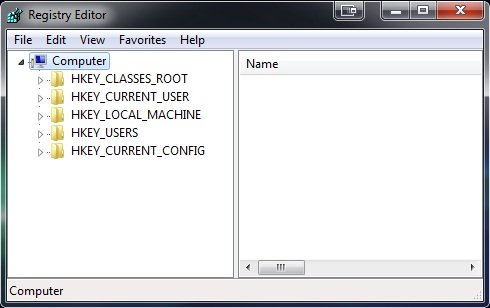
Als je je ongemakkelijk voelt bij het rommelen van het register(Registry) , dan zou ik nooit zeggen dat je ermee moet rotzooien. Als je een gebruiker bent die graag je Windows-besturingssysteem(Windows Operating System) aanpast , dan is de waarheid, of je het nu handmatig doet of een freeware-programma gebruikt om mee aan te passen - het heeft allemaal te maken met het register(Registry) en is onvermijdelijk.
Deze lijst met tips om met het register(Registry) te werken , hoop ik, zal uw ongemak wat verlichten en het een beetje gemakkelijker te beheren maken. Maar onthoud: als u het niet zeker weet, kunt u er het beste vanaf blijven.
Open of open het Windows-register
De Windows-registerbestanden bevinden zich in de map system32/config, maar u moet natuurlijk het ingebouwde hulpprogramma voor het bewerken van het register genaamd Regedit gebruiken om het (Regedit)register(Registry) te verwerken dat u op de volgende locaties kunt openen:
- Druk op de Start Button > Run > typ Regedit en druk op enter.
- Open Task Manager > File > New Task > typ Regedit en druk op enter.
- Typ Regedit in een opdrachtprompt(Command Prompt) en druk op enter.
TIP : Gebruikers van Windows 11/10 kunnen de adresbalk gebruiken om rechtstreeks naar een registersleutel te springen of het lettertype te wijzigen.
Maak een snelkoppeling op het bureaublad om het Windows-register te openen(Windows Registry)
Als je wilt, kun je een snelkoppeling naar het bureaublad toevoegen aan Regedit door het volgende te doen:
- Klik met de rechtermuisknop op(Right-click) een leeg gebied op het bureaublad, druk op Nieuw(New) en druk vervolgens op Snelkoppeling(Shortcut) . Typ voor Locatie (Location)Regedit , klik op volgende en kies een naam voor uw snelkoppeling(Shortcut) en klik ten slotte op Voltooien(Finish) .
Lezen(Read) : Snel schakelen tussen HKLM en HKCU in de Register-editor
Bestanden met de extensie .reg
Heb je een bestand gedownload met de extensie .reg, maar weet je niet zeker wat het kan doen? Klik met de rechtermuisknop op het bestand en selecteer Bewerken(Edit) of Openen(Open) in Kladblok(Notepad) en u zult de locatie van de registersleutel(Registry) kunnen zien die het zal manipuleren.
Het volgende REG-bestand ziet er bijvoorbeeld, wanneer het in Kladblok(Notepad) wordt geopend, als volgt uit, met de locatie vetgedrukt en de waarden eronder.
[HKEY_CURRENT_USER\Software\Microsoft\InternetExplorer\Main\WindowsSearch] "Version"="6.1.7600.16385" "User Favorites Path"="file:///C:\\Users\\Lee\\Favorites\\" "UpgradeTime"=hex:fe,27,f3,41,02,91,cc,01 "ConfiguredScopes"=dword:00000005 "LastCrawl"=hex:3e,26,a3,a1,cd,90,cc,01 "Cleared"=dword:00000001 "Cleared_TIMESTAMP"=hex:23,9d,94,80,24,48,cc,01
Als u niet zeker weet wat het .reg-bestand gaat doen, kunt u altijd de locatie kopiëren en er online naar zoeken.
Lezen(Read) : Register bewerken voor een andere gebruiker in Windows .
Maak een back-up voordat u het Windows-register(Windows Registry) aanraakt
Als u in Regedit werkt , zijn er een aantal dingen die u gemakkelijk kunt doen om te voorkomen dat u het register(Registry) verprutst .
- Voordat u wijzigingen aanbrengt in het register(Registry) , is het altijd aan te raden om eerst snel een systeemherstelpunt te maken , omdat u dan kunt terugkeren naar de vorige staat voordat u wijzigingen aanbracht.
- Als u een back-up van een registersleutel wilt maken(create a backup of a Registry key ) of de sleutel wilt exporteren(Export) om deze met iemand anders te delen, klikt u met de rechtermuisknop op(Right-Click) de sleutel en selecteert u Exporteren(Export) , kiest u een naam en voegt u .reg toe als indeling. U kunt ook een back-up van het register(Registry) maken met de freeware Regback of ERUNTgui .
Lezen(Read) : Emoji's worden gebruikt in het Windows-registerpad ; Wist je dat!?
Sleutels wijzigen, toevoegen(Add) , hernoemen(Rename keys) in het Windows-register(Windows Registry)
- Als u instellingen wilt wijzigen(change) in een registersleutel(Registry) , kunt u dit eenvoudig doen door te dubbelklikken op de waarde die u wilt wijzigen en de gewenste wijzigingen toe te voegen.
- (Renaming) Registersleutels (Registry)hernoemen : u hoeft alleen maar met de rechtermuisknop op(Right-Click) de sleutel of waarde te klikken en hernoemen te selecteren.
- Een sleutel toevoegen (Add)Klik met de rechtermuisknop op(Right-Click) de sleutel die u als subsleutel wilt toevoegen en selecteer Nieuwe sleutel(New Key) , hetzelfde met waarden.
Lezen(Read) : Register-editor opent niet, crasht of werkt niet meer.(Registry Editor not opening, crashing or stopped working.)
Eigenaar worden van registersleutels
Als u merkt dat u een registersleutel(Registry) probeert te manipuleren en u krijgt een foutmelding(error) waarvoor u geen toestemming hebt, klik dan met de rechtermuisknop op de registersleutel(Registry) en selecteer Machtigingen(Permissions) . 9 van de 10 keer dat u dit doet, moet u eerst eigenaar(Ownership) worden van de registersleutel(Registry) voordat u uzelf verhoogde machtigingen geeft. Om eigenaar(Ownership) te worden, klikt u terwijl u zich in het eigenschappenvenster van de registersleutel bevindt op (Registry)Advanced\Owner en als uw gebruikersnaam niet in de lijst staat, selecteert u Andere gebruikers of groepen(Groups) en voert u uw gebruikersnaam in het tekstvak in. Klik vervolgens op Namen controleren(Check Names)om er zeker van te zijn dat je de juiste gebruikersnaam hebt ingevoerd. Klik op OK(Click OK) en u kunt de machtigingen wijzigen. Meer informatie over hoe u volledig eigenaar kunt worden van registersleutels(take full ownership of registry keys) .
Een ding om op te merken: als u van plan bent het eigendom en de machtigingen te herstellen, let dan eerst op de oorspronkelijke eigenaar en machtigingen. Het volgende is de standaard lijst met eigenaren die moet worden gebruikt bij het selecteren van een eigenaar in Andere gebruikers of groepen:
- Trusted Installer: Typ NT SERVICE\TrustedInstaller , klik op Namen controleren en klik vervolgens op OK.
- Systeem: Typ Systeem,(System,) klik op Namen controleren(Check Names) en klik vervolgens op OK.
- Beheerders: Typ Beheerders(Administrators) , klik op Namen controleren en klik vervolgens op OK.
- Uw gebruikersnaam: Typ uw gebruikersnaam(Your Username) in , klik op Namen controleren en klik vervolgens op OK.
- Gebruikers: Typ Gebruikers(Users) , klik op Namen controleren en klik vervolgens op OK.
Lezen(Read) : Wanneer worden wijzigingen in het register opgeslagen ?
Registersleutels toevoegen aan Favorieten
Een functie die ik leuk vind aan Regedit is Favorieten(Favorites) . Omdat ik de neiging heb om veel binnen dezelfde gebieden in het register(Registry) te werken , helpt het toevoegen van de sleutels aan Favorieten om snel bij deze sleutels te komen.
Om een registersleutel(Registry) aan Favorieten(Favorites) toe te voegen , selecteert u gewoon een sleutel om naar het hoofdmenu te gaan en Favorites\Add aan Favorieten(Favorites) te selecteren .
Als u klaar bent, ziet u een item onder Favorieten waarop u alleen hoeft te klikken als u naar die registersleutel(Registry) wilt gaan .
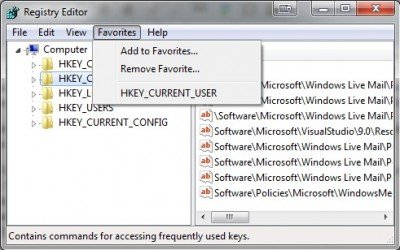
Als u de registersleutel(Registry) die u zoekt kent en niet door Regedit wilt klikken , selecteert u Edit > Find en typt u de locatie om snel naar de registersleutel(Registry) te navigeren .
Lezen: (Read:) Een registersleutel maken in Windows .
Opdrachtprompt(Command Prompt) gebruiken om het register te manipuleren
Als u meer vertrouwd bent met het werken in een opdrachtprompt(Command Prompt) , kunnen de volgende opdrachten worden gebruikt om het register te verwerken:
- Reg add : Voegt een nieuwe subsleutel of ingang toe aan het register(Registry) .
- Reg vergelijk(Reg compare) : vergelijkt gespecificeerde registersubsleutels of vermeldingen.
- Reg copy : Kopieert een subsleutel naar een andere subsleutel.
- Reg delete : verwijdert een subsleutel of vermeldingen uit het register(Registry) .
- Reg export : Maakt een kopie van gespecificeerde subsleutels, items en waarden in een bestand in REG (tekst) formaat.
- Reg import : voegt een REG -bestand met geëxporteerde registersubsleutels(Registry) , ingangen en waarden samen in het register(Registry) .
- Reg load : schrijft opgeslagen subsleutels en items in hive-indeling terug naar een andere subsleutel.
- Reg query : Geeft de gegevens in een subsleutel of een waarde weer.
- Reg restore : schrijft opgeslagen subsleutels en items in hive-indeling terug naar het register(Registry) .
- Reg save : Slaat een kopie op van gespecificeerde subsleutels, ingangen en waarden van het register(Registry) in hive (binair) formaat.
- Reg unload : verwijdert een gedeelte van het register(Registry) dat is geladen met reg load.
Example: Reg query HKLM\Software will list all the subkeys
In een opdrachtprompt als u Reg /?Het zal de beschikbare commando's weergeven.
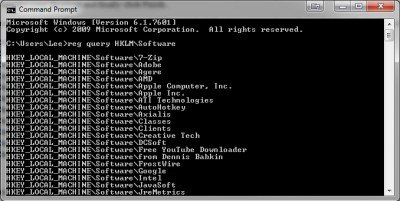
Er zijn verschillende andere ingebouwde opdrachtregelprogramma(Command Line) 's in Windows voor meer gevorderde gebruikers, zoals Regini, maar die laat ik over aan een andere post en bewaar deze voor basisgebruik. Trouwens, als je je hebt afgevraagd waar de Windows-registerbestanden(Windows Registry) zich op de schijf bevinden, ga dan hier(here) om erachter te komen!
Lezen:(Read:)
- Hoe meerdere exemplaren van het register in Windows te openen
- Hoe registerbestanden te vergelijken of samen te voegen(How to Compare or Merge Registry files)
- Wijzigingen in het register controleren?(How to monitor changes to the Registry)
- Zoeken naar registersleutels, waarden en instellingen van Windows
Tools om het hanteren van registersleutels gemakkelijk te maken, voor gebruikers zonder veel kennis:(Tools to make handling Registry keys easy, for users, without a lot of knowledge:)
RegOwnit SetACL Registrar Registry ManagerTIP : Bekijk hoe u het Windows-register(Windows Registry) kunt bewerken zonder regedit.exe te gebruiken – maar in plaats daarvan met Reg.exe in Windows 11/10
Related posts
Amazon Abonneren en opslaan: hoe te gebruiken en te beheren
Breng snel gegevens over naar Amazon S3 met AWS Import Export
Met Regbak kunt u eenvoudig een back-up maken van het Windows-register en het herstellen
Gebruik PowerShell om registerwaarden te wijzigen of te wijzigen
Hoe de optie Wachtwoord opslaan in Edge uit te schakelen met behulp van de Register-editor?
Voorkomen dat Windows Media Player codecs automatisch downloadt
Hoe een back-up te maken en het register te herstellen in Windows 11/10
Programma's verwijderen uit het menu Openen met in Windows 11/10
Gebruik Format Painter in Word om opmaak te kopiëren en te plakken
Hoe een back-up te maken van Steam-games
Steam wil niet openen? 12 oplossingen om te proberen
TikTok-video's maken en bewerken voor beginners
Gebruik Microsoft Word als een streepjescodegenerator
LinkedIn "Open voor werk"-functie: moet u het gebruiken?
Hoe maak je een back-up en herstel je het register op Windows
.DAT-bestanden lezen en openen in Windows
Streaming-audio gratis vastleggen, opslaan, opnemen of downloaden
Formules maken en gebruiken in tabellen in Word
Dropbox Paper-sjablonen maken en gebruiken
Hoe GoPro-video's te bewerken
